win11能和win10加到一个域里么 Win11 24H2无法进入NAS共享文档怎么解决
Win11 24H2无法进入NAS共享文档是许多用户在升级系统后遇到的一个常见问题,在企业环境中,很多用户希望将Win11和Win10加到同一个域里,但是却发现无法实现。针对这些问题,用户需要寻找相应的解决方案,以确保系统的正常运行和文件的顺利共享。通过调整网络设置、更新驱动程序或检查文件共享权限等方式,可以解决Win11 24H2无法进入NAS共享文档的问题,让用户能够更加方便地使用系统和共享文件。
故障现象:先提示输入账号和密码(输什么都没用),之后再报1208错误等。
临时解决方案运行gpedit.msc
(家庭版没有策略编辑器可以运行CMD 输入以下代码安装)
FOR %F IN ("%SystemRoot%\servicing\Packages\Microsoft-Windows-GroupPolicy-ClientTools-Package~*.mum") DO (DISM /Online /NoRestart /Add-Package:"%F")
回车,再次输入
FOR %F IN ("%SystemRoot%\servicing\Packages\Microsoft-Windows-GroupPolicy-ClientExtensions-Package~*.mum") DO (DISM /Online /NoRestart /Add-Package:"%F")
完成安装
运行gpedit.msc
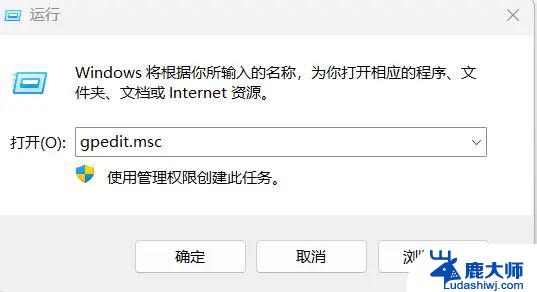
1.进入Windows设置->安全设置->安全选项。禁用Microsoft网络客户端:对通信进行数字签名(始终),如图
找到:① Microsoft网络服务器:对通信进行数字签名(始终)找到:② Microsoft网络客户端:对通信进行数字签名(始终)将这两个设为“已禁用”。
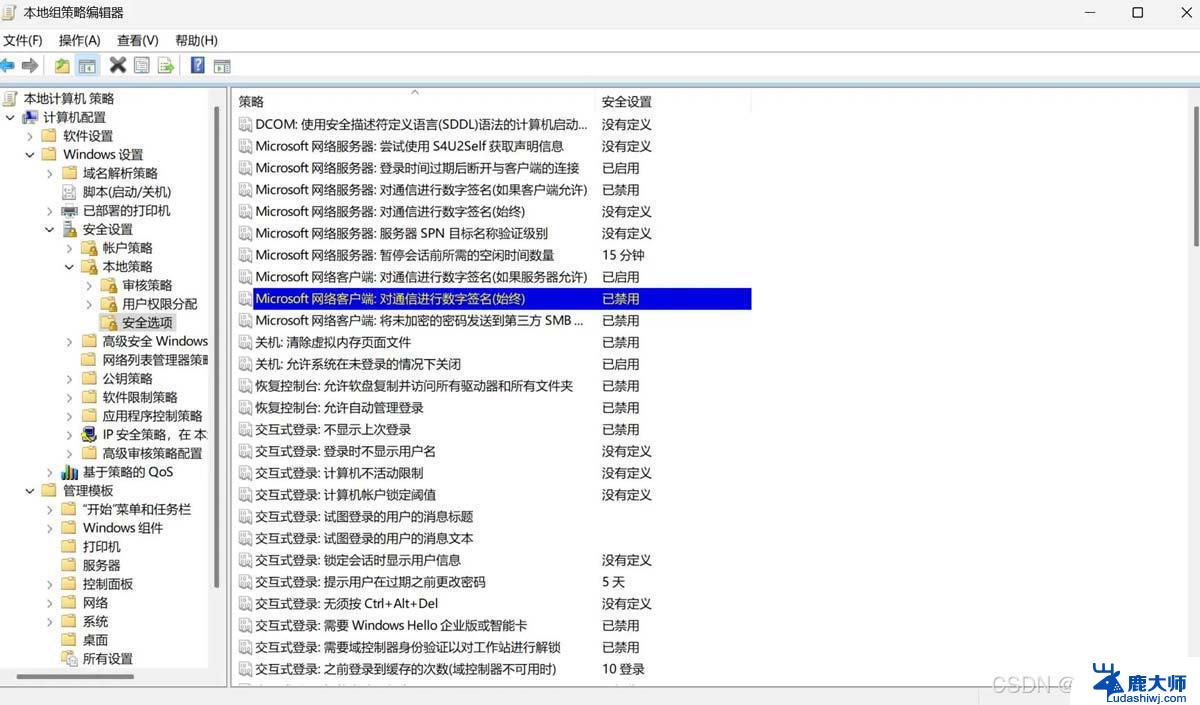
2.管理模板->网络->lanman工作站,将“启用不安全的来宾登录”,启用。如图。
启用不安全的来宾登录
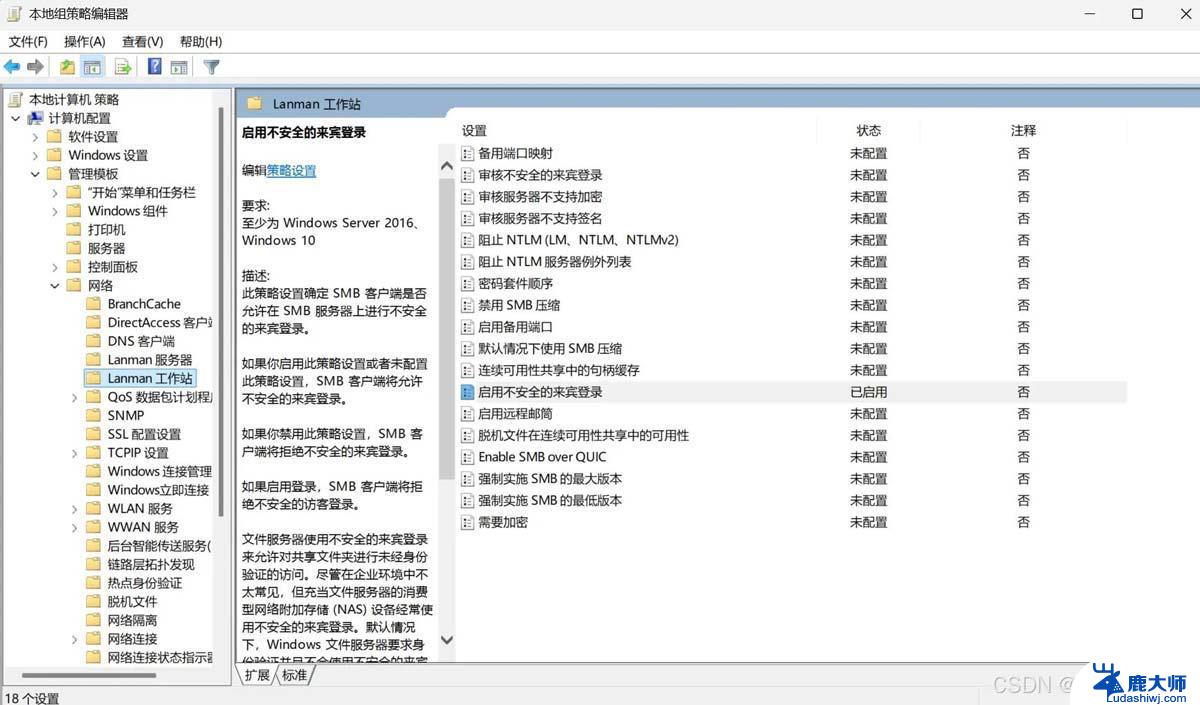
其它使用SMB1.0等旧式方法
去控制面板 ->控制面板\所有控制面板项\程序和功能,启用或关闭 Windows 功能,勾选SMB1.0
完成安装。
新更新WIN11会出现看不到普通的网络邻居
自己手动添加运行输入\\192.168.XX.X 共享机子或NAS的IP
如图右键映射网络驱动器
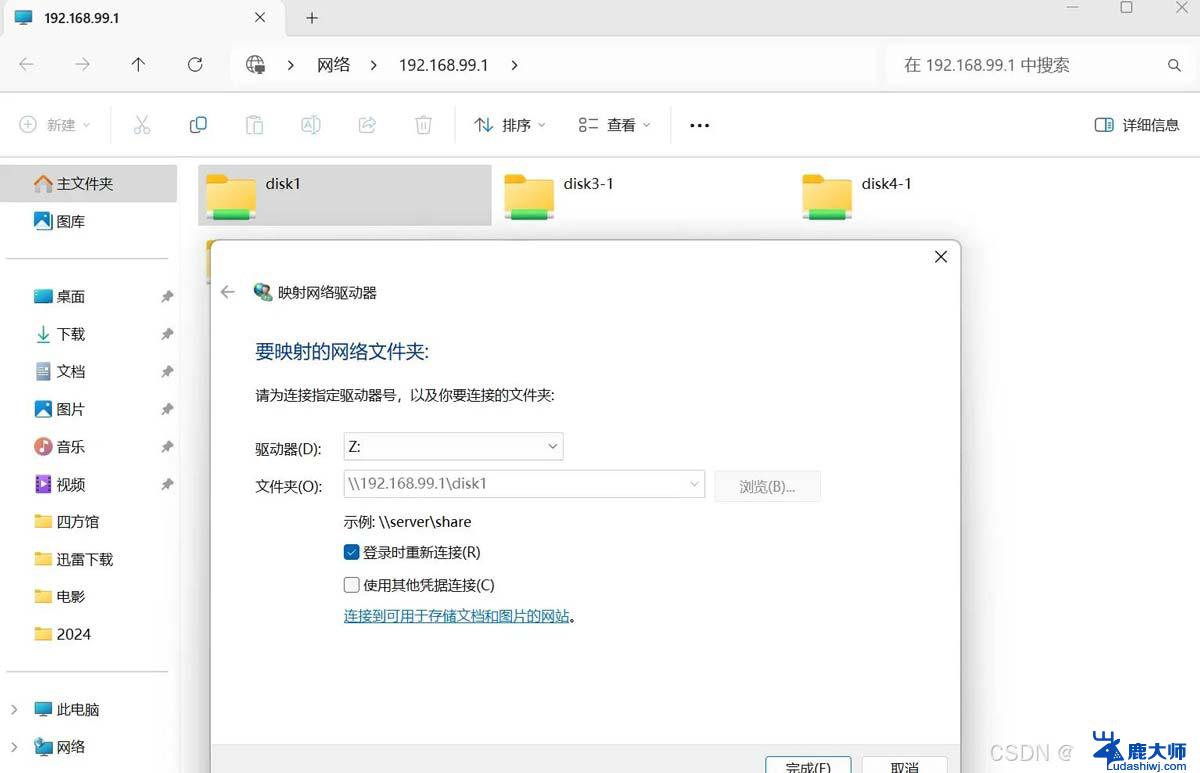
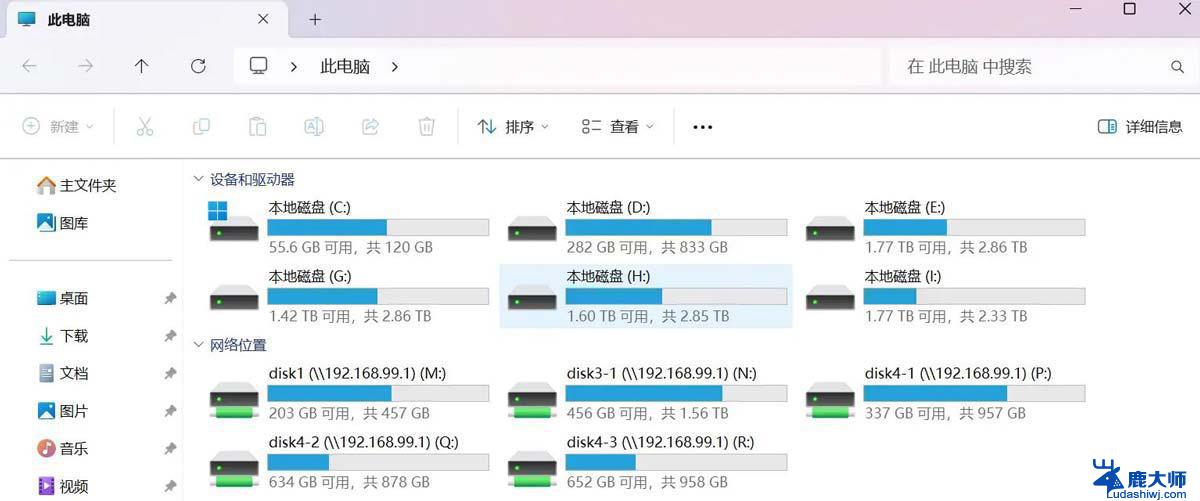
以上就是win11能和win10加到一个域里么的全部内容,如果有遇到这种情况,那么你就可以根据小编的操作来进行解决,非常的简单快速,一步到位。
win11能和win10加到一个域里么 Win11 24H2无法进入NAS共享文档怎么解决相关教程
- win11访问nas提示没有权限 Win11 24H2无法进入NAS共享文档怎么解决
- win11发现共享文件夹 Win11 24H2共享文档NAS无法进入怎么解决
- win11网络共享文件 Win11 24H2共享文档NAS无法进入解决方法
- onedrive未连接怎么办win11 Win11 24H2共享文档NAS无法进入解决方法
- win11进入公共网盘 Win11 24H2版本无法进入NAS共享文件夹怎么解决
- win11无法访问网络共享文件夹4005 Win11 24H2共享文档NAS无法进入解决方法
- win11访问共享文件夹提示用户名 Win11 24H2共享文档NAS无法进入解决方法
- win11家庭版进不了共享文件夹 Win11 24H2共享文档NAS无法进入解决方法
- 以太网共享win11 Win11 24H2无法连接NAS共享文件夹的解决方法
- win10共享打印机 win11搜不到 Win11搜索不到打印机怎么解决
- win11怎么看硬盘信息 电脑硬盘具体位置
- win11删除登录账户密码 Windows11删除账户密码步骤
- 锁屏壁纸怎么设置win11 Windows11锁屏壁纸设置步骤
- 关闭win11f12快捷键 笔记本功能键怎么禁用
- win11如何设置星期日为一周开始 记事本日记设置星期日为一周的开始日期
- win11笔记本退出账户登录 win11如何退出Windows账户
win11系统教程推荐
- 1 windows11怎么设密码 Win11电脑怎么添加开机密码
- 2 win11新固态硬盘设置 加固态硬盘后如何进行密码保护设置
- 3 win11开机登录前切换账户 Win11系统如何切换用户快捷键
- 4 win11设置巴西的时区 Win11怎么设置时区
- 5 win11如何添加打印机到电脑 电脑如何连接打印机
- 6 diskgenius在win11闪退问 Win11照片程序闪退怎么办
- 7 win11升级后登录微软账号显示出错 Win11系统登录Microsoft账户失败怎么办
- 8 win11发现共享文件夹 Win11 24H2共享文档NAS无法进入怎么解决
- 9 win11defender点击找不到 Win11 24H2家庭版升级专业版后无法使用Defender for Endpoint怎么办
- 10 win11右键菜单怎么直接更多选择 Win11右键菜单默认显示更多选项如何设置